资源:https://github.com/jasonicarter/create-isocam/archive/refs/heads/master.zip
Create IsoCam – 创建等轴测相机
 “为真实等轴测或游戏需求创建等轴测相机”
“为真实等轴测或游戏需求创建等轴测相机”
Create Isocam 创建一个正交相机,可用于渲染等轴测视图。
- 为真实数学等轴测设置的相机
- 为渲染传统 2D 游戏等轴测图形设置的相机,比例为 2:1
- 为渲染特殊游戏等轴测格式设置的相机,比例为 4:3
TrueIsocam – 真实等轴测相机
标有 TrueIsocam 的按钮会创建一个数学上正确的等轴测视图,侧面角度为 30 度。例如,这适用于建筑图形。
相机旋转角度为 35.264 度,或在 Blender 中为 54.736 度。
GameIsocam – 游戏等轴测相机
标有 GameIsocam 的按钮会创建一个特殊视图的相机,用于渲染 2D 游戏的等轴测图形。该设置与真实等轴测略有不同。数学上正确的等轴测相机不适用于游戏,如下图所示。
阶梯效果无法完美匹配。会出现间隙或重叠。
边缘的锯齿无法同步。因此我们需要不同的角度来满足游戏需求。这就是 GameIsocam 的作用。
原因是什么? 最早的等轴测游戏是像素化的,而不是渲染的。向上一个像素,横向两个像素。2 的幂次方图形也很重要。这导致了与真实等轴测 30 度不同的侧面角度。
当然,这就不再是真正的等轴测视图了。而是一种特殊的平行投影,也称为二等轴测(dimetric)。但游戏界几十年来一直称其为等轴测。也许是因为它非常接近真实的等轴测视图。
这里的相机旋转角度为 30 度,或在 Blender 中为 60 度。然后可以将结果渲染为 64×32 像素的基础瓦片。
这里阶梯效果完美契合。锯齿相互咬合,没有间隙或重叠。并且我们有 2 的幂次方比例。
GameIso4to3cam – 游戏 4:3 等轴测相机
还有另一种特殊视图,像 2:1 比例一样完美契合。这里我们没有 64×32 和 2:1 比例的基础瓦片,而是 64×48 和 4:3 比例的瓦片。当然,这不再是 2 的幂次方图形了。并且远离真实的等轴测视图。但旧的显卡限制早已不复存在。当你需要更俯视的视角时,这是完美的选择。
为此,相机旋转角度为 48.5 度,或在 Blender 中为 41.5 度。
Groundplane – 地平面
Groundplane 按钮会创建一个 10 x 10 Blender 单位大小的平面。所有三个相机都设置为适配该地平面。
致谢
最初的创建者、2.8 更新和相关讨论可以在 Blender Artist 和 @jasonicarter 找到。
注意:此插件包含更新器,你可以使用它在 Blender 中保持插件最新。








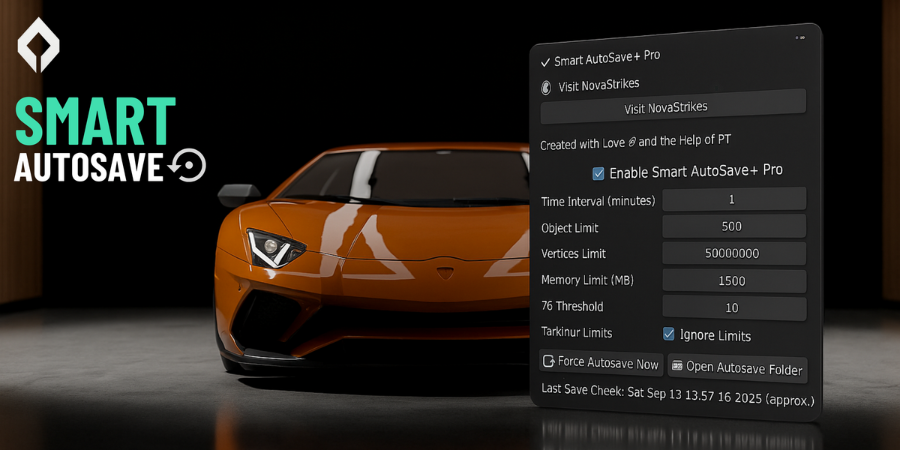


请先 !